教你如何更改win10系统电脑密码
- 分类:Win10 教程 回答于: 2018年10月30日 13:03:00
设置电脑开机密码可以保护电脑安全,以及资料隐私的安全,有时候出于安全性考虑会设置比较复杂或者简单的密码,但是想要更改电脑密码,那么要怎么修改呢?接下来是小编为大家整理如何更改电脑密码的方法,欢迎大家阅读。
最近有不少网友给小编留言,升级win10系统后不知道如何更改电脑密码,好多朋友都会给自己的电脑设置开机密码,但是时间久了,电脑开机密码需要更改,却找不到win10系统设置密码在哪更改了,今天小编来给大家演示一下。
以下是更改win10系统电脑密码的图文步骤:

开机密码图-1
方法1:ctrl+alt+del快捷键(最简便的方法)
1、键盘操作同时按下ctrl+alt+del快捷键,出现以下界面:
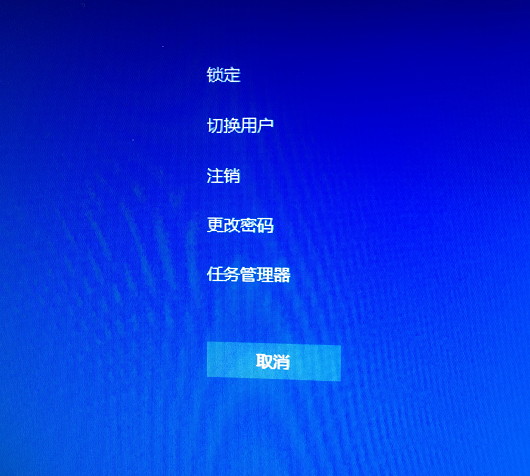
更改win10电脑密码图-2
2、点击“更改密码”,出现修改密码的界面,输入旧的密码,以及新的密码,确定即可。

更改win10电脑密码图-3
3、确定完成开机密码的更改。
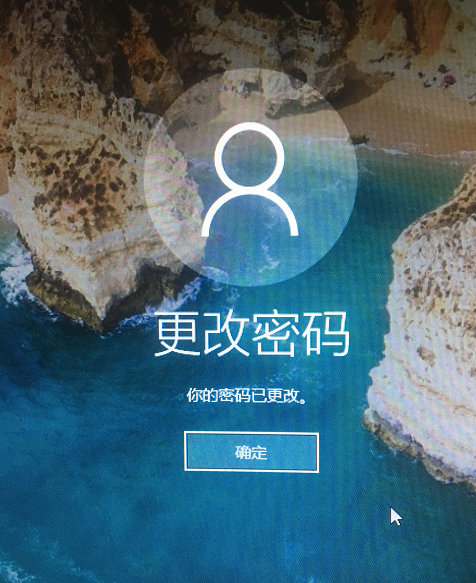
更改win10电脑密码图-4
方法2:ctrl+alt+del快捷键(最简便的方法)
1、电脑左下角搜索“账户”,点击打开“管理你的账户”,下图所示:

更改win10电脑密码图-5
2、在出现的账户界面,左边列表栏找到“登陆选项”,点击选择。
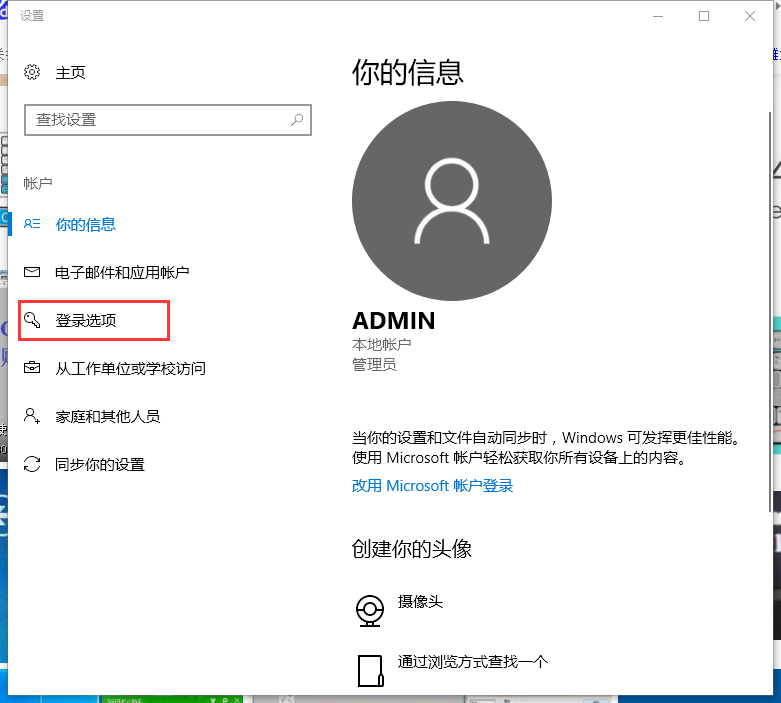
更改电脑密码图-6
3、找到密码,选择点击更改的按钮。
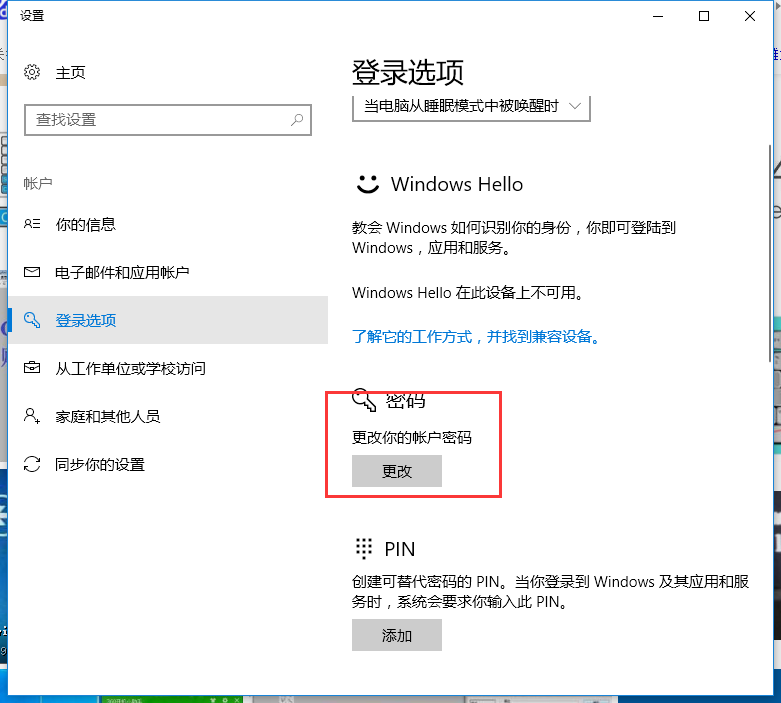
电脑密码图-7
4、输入当前密码,接着下一步。
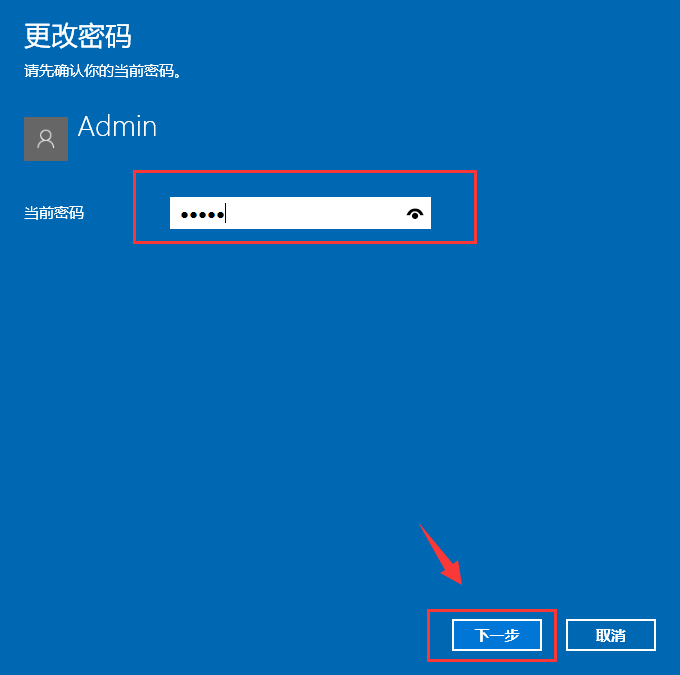
更改电脑密码图-8
5、设置新的密码2遍,根据自己需求设置密码提示,完成确定即可。
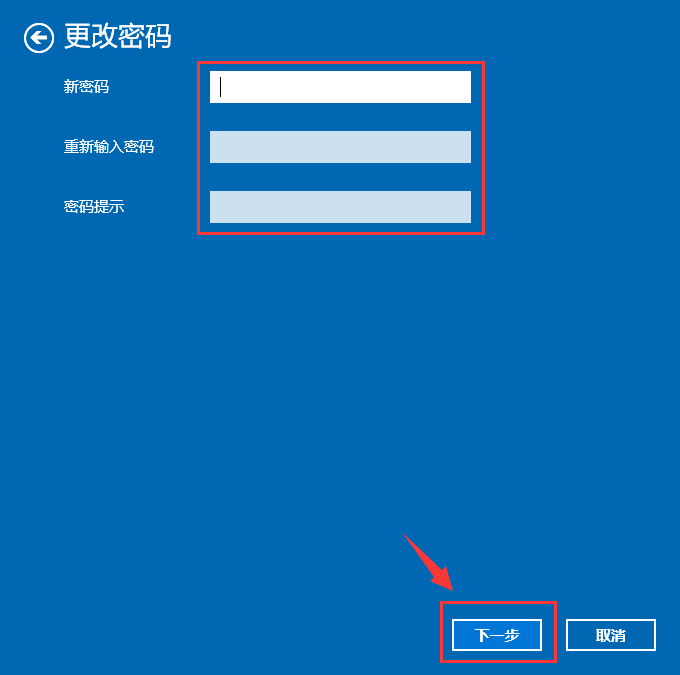
电脑密码图-9
以上是更改win10系统电脑密码的图文步骤。
 有用
26
有用
26


 小白系统
小白系统


 1000
1000 1000
1000 1000
1000 1000
1000 1000
1000 1000
1000 1000
1000 1000
1000 1000
1000 1000
1000猜您喜欢
- window10安装cad2012失败怎么办..2021/04/15
- 苹果电脑如何安装Windows 10系统..2024/04/27
- 如何安装win10和win11双系统-小白装机..2022/03/20
- 苹果电脑怎么重装系统win102022/06/23
- 教你360升级win10教程2019/03/01
- win10电脑分辨率怎么调的步骤教程..2022/01/15
相关推荐
- 笔记本电脑怎么升级win10系统的教程..2022/02/03
- 微软win10有哪些特色性功能2021/05/11
- 台式机显卡怎么安装?小编教你安装方法..2017/11/08
- win10安装win7系统怎么操作2022/11/25
- win10输入法怎么设置2023/01/01
- 如何通过合法途径获取Win10免费版本并..2024/07/20














 关注微信公众号
关注微信公众号



